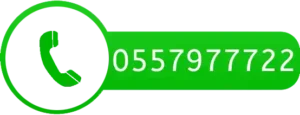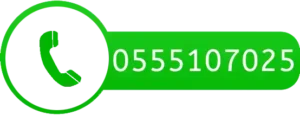طريقة قص البور بوينت

طريقة قص البور بوينت مما تسهل الكثير على المعلمين والطلبة استعماله فى أعمال المنصة.
تحتوي عروض بوربوينت كافة أنواع المحتوى: نص، فيديو، صوت، وصور.
تحتاج الشرائح النصية فقط بعض التنويع لتشد انتباه جمهورك. سواء كانت صورة، رسم توضيحي أو رسم، يمتلك بوربوينت أدوات التعديل اللازمة لاستيراد وتعديل ملفات صورك.
تحتاج الصور أحيانا لاقتطاع، إعادة قياس، وبعض التعديلات لتلائم العرض. تتمتع التطبيقات مثل فوتوشوب بأدوات تعديل الصور، لكنها صعبة التعلم.
الخبر الجيد أن بوربوينت يمتلك أساسيات تعديل الصور مضمنة في التطبيق. يمكنك إضافة الصور لعرضك وتعديلها حتى دون فتح معدل صور منفصل.
إليك أدوات صور بوربوينت التي ستتعلمها في هذا الدليل التدريبي:
- إعادة ضبط القياس. تحدد قياس الصورة في بوربوينت للحجم المناسب لشريحتك.
- التدوير. تقلب الصورة لتواجه الاتجاه الصحيح، بما فيها عكسها أفقيا أو شاقوليا.
- الاقتصاص. اختر جزءا من صور في بوربوينت لإزالته.
- إزالة خلفية الصورة. إذا كان لصورتك خلفية بيضاء وأردت إزالتها، يمتلك بوربوينت أداة لإزالة الخلفية. سيؤدي ذلك لتشكيل صور شفافة في بوربوينت.
- آثار الصورة. أضف صبغات الألوان واضبط تشبع الصورة (بما في ذلك اللونين الأسود والأبيض) داخل عرض تقديمي ل بوربوينت.

طريقة قص البور بوينت
ستعرض هذه اللقطات المجموعة الكاملة لأدوات تعديل الصور في بوربوينت.
تعد طريقة اقتصاص صورة في PowerPoint واحدة ، وهي بسيطة جدًا.
- فى البداية، نحن في حاجة إلى صورة تم إدراجها في بعض الشرائح.
- عند تحديد هذه الصورة في الجزء العلوي ، يظهر قسم جديد “التعامل مع الصور” في الرأس وعلامة تبويب فيه “تنسيق”
- في نهاية شريط الأدوات ، في علامة التبويب هذه هي منطقة “الحجم” .
- هنا زر “المحاصيل” الذي نحتاجه. من الضروري الضغط عليه.
- سيظهر إطار محدد في الصورة ، يشير إلى الحدود.
- يمكن تغييره من خلال سحبه للعلامات المقابلة. يمكنك أيضًا نقل الصورة نفسها خلف الإطار لتحديد أفضل الأبعاد.
- بمجرد الانتهاء من ضبط إطار اقتصاص الصورة ، يجب النقر فوق الزر “Trimming” مرة أخرى.
- بعد ذلك ستختفي حدود الإطار ، وكذلك أجزاء الصورة التي كانت خلفها. سوف يبقى الموقع المحدد فقط
هذا الأسلوب يجعل من السهل العمل مع الصور الصغيرة ، والتي يمكن حتى التقاط المؤشر يكون صعبا.
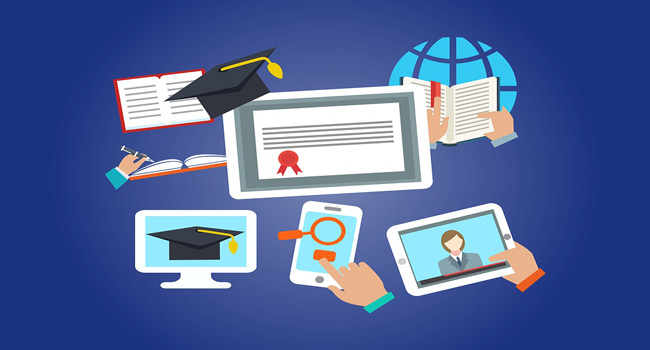
كيفية تعيين حجم الصور وإمالتها في بوربوينت
عندما تختار صورة في بوربوينت، ستظهر دوائر بيضاء على زوايا الصورة.
أعد تعييم حجم الصورة بإمساك أحد هذه الدوائر وشدها حتى تحصل على القياس المطلوب للصورة.
افتراضيا، بوربوينت يحافظ على نسبة التباعد عند إعادة تعيين قياس الصورة.
هذا يعني أنه سيمنع امتطاط الصورة عند إعادة تعيين قياسها.
إذا أردت إلغاء ذلك، ستحتاج للضغط بالزر اليميني على الصورة واختيار قياس وموضع.
ستفتح نافذة على الجهة اليمنى من بوربوينت، ويجب أن تزيل الإشارة من مربع الحفاظ على نسبة التباعد.
لاحظ أنه في اللقطة أعلاه يمكنك أيضا كتابة القياس الدقيق لصورتك في القائمة الجديدة.
إذا كنت تعرف الأبعاد الدقيقة الت تلزم للصورة، فهذه الميزة مفيدة جدا.
يمكنك أيضا إمالة الصورة بإمساك أيقونة السهم الدوار فوق الصورة وسحبها لليمين أو اليسار.
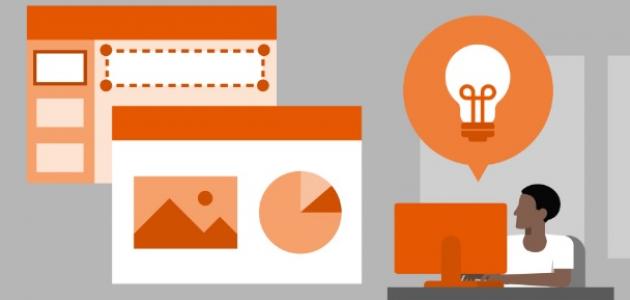
كيفية تدوير صورة في بوربوينت
إليك كيفية تدويرصورة عندما تكون موجهة بشكل خاطئ. يمكنك تدوير الصورة بمقدار 90 درجة في كل مرة في بوربوينت باستخدام خيار التدوير في قائمة أدوات الصورة.
مرة أخرى، تأكد من أنك قد اخترت الصورة وأنك في قائمة أدوات الصورة> الصيغة.
زر التدوير إلى يمين شريط الخيارات. اختر التدوير لليمين 90 أو التدوير لليسار 90 لتدوير الصورة.
يمكنك أيضا قلب الصورة، بخياري القلب أفقيا أو القلب شاقوليا. فكر بهذا وكأنه انعكاس للصورة. إذا كان لديك نص معكوس في الصورة، يمكنك استخدام أمر القلب لتصحيحه.